指定起点:当前线宽为0.0000指定下一个点或[圆弧/半宽/长度/放弃/宽度]:AutoCAD默认状态是绘制直线状态,若选择“圆弧”选项,则进入绘制圆弧段多段线状态。在指定的起点与该指定点间绘制直线段的多段线。用多段线绘制如图5-12所示的线段。在“绘图”工具栏上单击“多段线”按钮,命令行提示如下。......
2025-09-30
多段体命令可以将现有直线、二维多线段、圆弧或圆转换为具有矩形轮廓的实体。多实体可以包含曲线线段,但是默认情况下轮廓始终为矩形。
(1)调用命令方式
·下拉菜单:绘图→建模→多段体。
·工具栏:“建模”工具栏 (“多段体”按钮)。
(“多段体”按钮)。
·命令:Polysolid。
(2)功能
创建三维多段体。
(3)操作过程
调用该命令后,命令行提示如下。
指定起点或[对象(O)/高度(H)/宽度(W)/对正(J)]<对象>:
各选项含义如下。
·指定起点:指定实体轮廓的起点。
·对象(O):指定要转换为实体的对象,可以转换直线、圆弧、二维多段线、圆。
·高度(H):指定实体的高度。(https://www.chuimin.cn)
·宽度(W):指定实体的宽度。
·对正(J):可以将实体的宽度和高度设置为左对正、右对正或居中。对正方式由轮廓的第一条线段的起始方向决定。
指定下一个点或[圆弧(A)/放弃(U)]:
各选项含义如下。
指定下一个点:指定实体轮廓的下一点。
圆弧(A):将弧线段添加到实体中。
放弃(U):删除最后添加到实体的弧线段。
……
指定下一个点或[圆弧(A)/放弃(U)]:
多段体示例如图11-4所示。
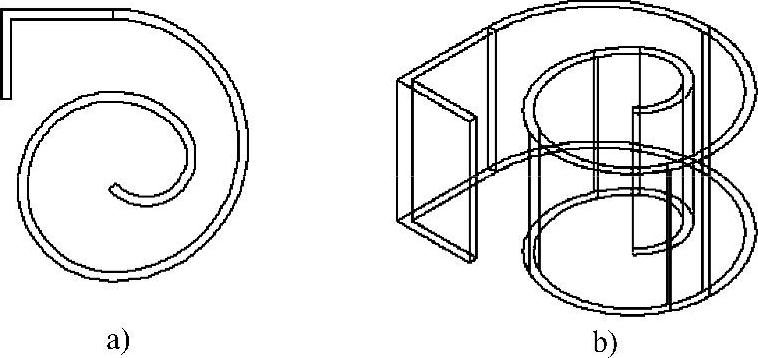
图11-4 多段体示例图
a)俯视图 b)西南等轴测试图
相关文章

指定起点:当前线宽为0.0000指定下一个点或[圆弧/半宽/长度/放弃/宽度]:AutoCAD默认状态是绘制直线状态,若选择“圆弧”选项,则进入绘制圆弧段多段线状态。在指定的起点与该指定点间绘制直线段的多段线。用多段线绘制如图5-12所示的线段。在“绘图”工具栏上单击“多段线”按钮,命令行提示如下。......
2025-09-30

AutoCAD 2012在原有的基础上添加了全新功能,并对相应操作功能进行了改动和完善,可以帮助用户更加方便快捷地完成任务。AutoCAD 2012的新功能介绍如下。在AutoCAD 2012中,UCS坐标系不仅能够被选取,还可以直接进行相关的操作。......
2025-09-30

移动是指改变原有图形对象的位置,而不改变对象的方向、大小和性质等。调用命令方式·下拉菜单:修改→移动。单击“修改”工具栏中的“移动”按钮,命令行提示如下。选择对象: 选择对象:↙ 指定基点或[位移]<位移>: 指定第二个点或<使用第一个点作为位移>:移动后的图形如图6-32所示。图6-31 例题6-7图例图6-32 进行移动操作后的效果......
2025-09-30

功能将选择的对象按指定的距离和方向偏移生成一个相似图形。对于直线进行偏移时是等长进行的;对于多段线进行偏移时是逐段进行,各段的长度将重新进行调整;对于圆、椭圆、椭圆弧进行偏移时是同心进行。分别对图6-14中已有的直线、椭圆进行偏移,要求偏移距离均为20。图6-14 例题6-3例图选择“修改”工具栏中的“偏移”按钮,命令行提示如下。图6-15 进行偏移操作后的图形显示......
2025-09-30

使用From特性,可在相对于已有对象的已知距离和方向处建立新对象,就好像是在已有的对象和新对象之间建立了许多无形的辅助线,以帮助用户在适当的位置开始绘制新对象。当没有对象捕捉可用来帮助用户决定一个新点时,使用From特性。下面介绍如何使用From功能。·在命令行中输入“From”命令或者右击,从快捷菜单中选择“自”子菜单。·AutoCAD提示输入一个基本点,通常可使用对象捕捉输入端点。·继续执行命令。图3-23 例题3-8图例图3-24 例题3-8绘制效果......
2025-09-30

AutoCAD拥有一个非常完整的帮助系统,这将使用户使用AutoCAD得心应手。调用命令方式·下拉菜单:菜单→帮助。功能打开“帮助”窗口。该选项卡提供了“用户手册”“命令参考”“自定义”等多个帮助主题。命令:_circle指定圆的圆心或[三点/两点/切点、切点、半径]:此时如果有问题需要帮助,可以按
2025-09-30

若把某一个图形全部窗选中则“拉伸”命令相当于“移动”命令。图6-46 例题6-14图例单击“修改”工具栏中的“拉伸”按钮,命令行提示如下。以交叉窗口或交叉多边形选择要拉伸的对象...选择对象:指定对角点:选择对象:↙指定基点或[位移]<位移>:指定第二个点或<使用第一个点作为位移>:图6-47 交叉窗选方式选择对象示意图1......
2025-09-30
相关推荐